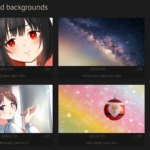Si necesitas cambiar el fondo de Microsoft Teams o estás buscando información sobre como poner una imagen de fondo en Teams, aquí te mostramos diferentes maneras de personalizarlo.
Microsoft Teams es un programa incluido en el paquete de aplicaciones de Microsoft Office 365.
La principal función de este programa es ser un medio de comunicación para el ámbito laboral y su popularidad se debe a que este ofrece interacciones más dinámicas.
Además del clásico correo electrónico, este también incluye chats, canales y videoconferencias.
Estas son una gran herramienta para los equipos de trabajo que se encuentran a larga distancia y para las personas haciendo home office.
![]()
Si eres una de las personas que utiliza Microsoft Teams, puede que desees agregar fondo a Teams para cambiar el ambiente que se ve detrás de ti.
Ya sea durante una videoconferencia, porque tu habitación está desordenada, o simplemente prefieres un fondo diferente.
En este artículo te explicaremos los diferentes métodos que puedes utilizar para como poner fondo de pantalla en Microsoft Teams.
Tabla de Contenidos
Cómo poner fondo de pantalla en Teams antes de una reunión
Si antes de una reunión necesitas agregar fondo a Teams, a continuación, tienes el paso a paso para hacerlo desde la aplicación o tu computadora.
Como poner un fondo en Teams desde la aplicación
- Abre la aplicación Microsoft Teams
- Inicia sesión si es necesario.
- En el menú antes de unirse a una reunión, podrás configurar los parámetros de la reunión. En este caso, selecciona “Efectos de fondo” en la parte superior de la pantalla.
- En la parte inferior de la pantalla verás los diferentes fondos que puedes utilizar.
- Selecciona el fondo que deseas utilizar o como poner fondo en Teams, agrega uno de tu galería en el signo más.
- Selecciona “Listo”.
Como poner un fondo en Teams desde la PC
- Ya sea que utilices la aplicación de Microsoft Teams o utilices el navegador para unirte a una reunión, podrás configurar la llamada en el menú antes de unirte a la reunión.
- Selecciona “Filtros de fondo”, podrás encontrar esta opción debajo de la imagen de video.
- Verás las opciones de fondo en la parte derecha de la pantalla.
- Selecciona el fondo que deseas utilizar o selecciona “Agregar nuevo” para como poner fondo en Microsoft Teams desde tus fotos.
Nota:
Toma en cuenta que el fondo seleccionado estará configurado para todas las llamadas, hasta que lo desactives o selecciones uno diferente.
Cómo poner fondos en Teams durante tu reunión
Si durante una reunión necesitas cambiar el fondo de Teams, a continuación, tienes el paso a paso para como poner fondo de pantalla en Teams desde tu PC o aplicación.
Como cambiar el fondo en Teams desde el ordenador:
- Abre Microsoft Teams desde la aplicación o el navegador.
- Ingresa a tu reunión.
- Selecciona “Más acciones” en la parte superior derecha de la pantalla. Podrás identificar esta opción por tener un icono con tres puntos.
- Selecciona “Aplicar efectos de fondo”.
- Selecciona el fondo que deseas utilizar o selecciona “Agregar nuevo” para como poner fondo en Teams desde tus fotos.
- Selecciona “Vista previa” para ver el fondo.
- Selecciona “Aplicar”.
Cambiar fondo de Teams desde la app en tu móvil:
- Abre la aplicación Microsoft Teams
- Ingresa a tu reunión.
- Selecciona “Más opciones” en la parte inferior de la pantalla. Podrás identificar esta opción por tener un icono con tres puntos.
- Selecciona “Efectos de fondo”.
- En la parte inferior de la pantalla verás los diferentes fondos que puedes utilizar.
- Selecciona el fondo que deseas utilizar o agrega uno de tu galería en el signo más para como poner una imagen de fondo en Teams.
- Selecciona “Listo”.
¿Dónde conseguir los mejores fondos para Microsoft Teams?
Podrás agregar fondos a Microsoft Teams de manera manual utilizando los pasos descritos anteriormente o descargándolos de la página de Microsoft:
https://www.microsoft.com/es-ww/microsoft-teams/virtual-meeting-backgrounds.
Para esto, solo debes de iniciar sesión y descargar tus fondos virtuales preferidos.
Nota:
Toma en cuenta que, si no logras encontrar alguno de los pasos descritos en este artículo, es porque tu dispositivo no se encuentra actualizado o no se puede detectar tu cámara.
Además, no podrás utilizar fondos virtuales en dispositivos con sistema operativo Linux y tampoco si utilizas Teams en infraestructura de escritorio virtual optimizada.
* Con toda la información aquí descrita ya puedes cambiar tu fondo de Microsoft Teams. ¡Qué esperas para personalizar el ambiente que se ve detrás de ti?
+ Sobre cambiar Fondos en tus dispositivos